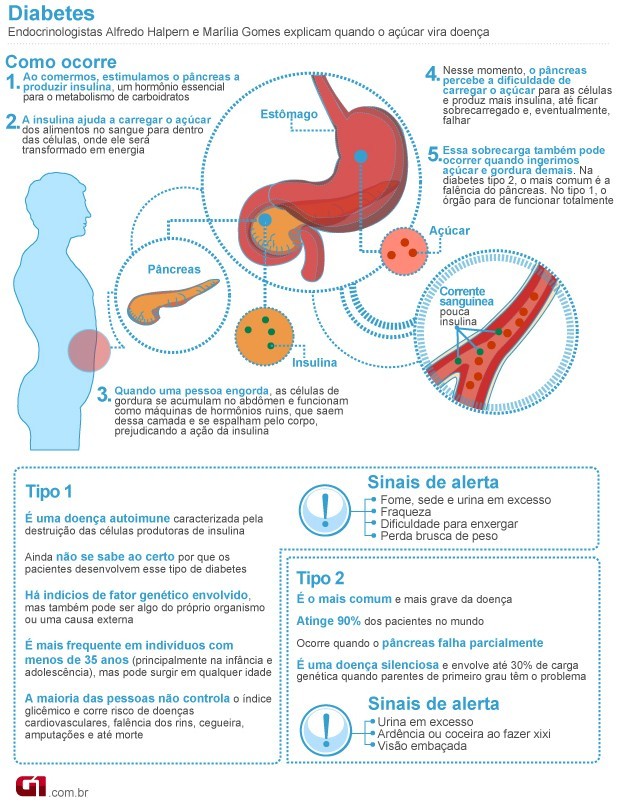Bloquear acesso a um determinado site ou endereço na internet pode ser mais fácil do que você imagina. Confira a dica nesta matéria.
Existe uma maneira muito simples de controlar o que pode e o que não pode ser acessado na internet através do seu computador. Não é necessário instalar nenhum programa. Você precisa apenas do "poderoso" Bloco de Notas do Windows (ou algum outro editor de textos comum).
O legal é que, não apenas usuários do computador ficarão restritos, mas também programas que se conectam a determinados lugares que você não deseja. Confira, a seguir, como fazer isso.
O arquivo HOSTS
O arquivo HOSTS, existente tanto no Windows quanto em outros sistemas operacionais, é um remanescente da antiga ARPANet1. Antes de inventarem o DNS2, era através dele que o sistema sabia que determinado nome estava associado a um endereço de rede (IP). Assim, ao invés de ter que decorar locais na rede como números, bastava digitar o nome do local que, automaticamente, o sistema leria este arquivo em busca do endereço IP correspondente.
A resolução de nomes pelo arquivo HOSTS caiu em desuso por se tornar inadequada para redes muito grandes. No entanto, ainda é o método preferencial dos sistemas operacionais para traduzir endereços IP em nomes "amigáveis". Ou seja, quando se faz uma requisição no navegador para qualquer endereço digitado, a primeira coisa que o sistema operacional faz é tentar verificar se este endereço pode ser resolvido pelo arquivo HOSTS para, só em seguida, recorrer ao DNS caso não tenha obtido sucesso.
A sintax do arquivo HOSTS é igual para todas as plataformas. A primeira parte indica o endereço IP para onde se deseja direcionar um nome. A segunda parte é o próprio nome.
Exemplo:
127.0.0.1 localhost #localhost
Obs: qualquer coisa apos o "#" é considerado comentário e não faz efeito para a resolução de nomes.
No exemplo acima, em negrito, estamos direcionando o nome "localhost" para o endereço IP 127.0.0.1. O destino deste endereço é a própria máquina que fez a requisição. Ou seja, ao digitar "localhost" no navegador, você será direcionado ao servidor HTTP da própria máquina (caso haja um instalado). Se não houver, ocorrerá um erro.
Editando o arquivo HOSTS
Localização:
Windows:
c:\windows\system32\drivers\etc\hosts
c:\windows\system32\drivers\etc\hosts
Linux:
/etc/hosts
OS X:
/etc/hosts
/etc/hosts
OS X:
/etc/hosts
Exemplo: Impedindo acesso ao Facebook
No exemplo a seguir, iremos editar o arquivo HOSTS para impedir o acesso ao site do Facebook. O arquivo HOSTS pode ser editado inserindo-se uma instrução por linha. Não há limite para o número de linhas que o arquivo pode ter.
01. Para ter acesso ao arquivo HOSTS no Windows

*Obs 1: é necessário abrir o documento com privilégios administrativos, pois é um arquivo protegido do sistema operacional. Se você estiver usando o Windows Vista, digite o comando na caixa de pesquisa do Menu Iniciar. A pesquisa irá retornar um único resultado. Clique sobre ele com o botão direito do mouse e escolha "Executar como adminsitrador".
*Obs 2: o arquivo HOSTS é um arquivo texto sem extensão.
02. Adicione, à ultima linha do arquivo, a seguinte instrução;
0.0.0.0 www.facebook.com

03. Salve o arquivo

04. Tente acessar o facebook

Divirta-se!
1. Advanced Research Projects Agency Network - a primeira rede operacional de computadores baseada em troca de pacotes e que, posteriormente, deu origem ao que é hoje a Internet.
2. Domain Name System (Sistema de Nomes de Domínio), usado para resolver nomes de domínios em endereços de rede (IPs). Utiliza um esquema de banco de dados para atualizar os endereços de forma hierárquica.
Fonte:Superdownloads



 Cientistas dizem que a pele de idosos é menos eficiente para extrair vitamina D da luz do sol (Foto: BBC)
Cientistas dizem que a pele de idosos é menos eficiente para extrair vitamina D da luz do sol (Foto: BBC)
 Elizabete
Gonçalves da Costa e o filho Enzo, que tem diabetes: família teve
dificuldade tanto no diagnóstico quanto nos cuidados com a doença dentro
da escola (Foto: Arquivo Pessoal/Elizabete Gonçalves da Costa)
Elizabete
Gonçalves da Costa e o filho Enzo, que tem diabetes: família teve
dificuldade tanto no diagnóstico quanto nos cuidados com a doença dentro
da escola (Foto: Arquivo Pessoal/Elizabete Gonçalves da Costa)